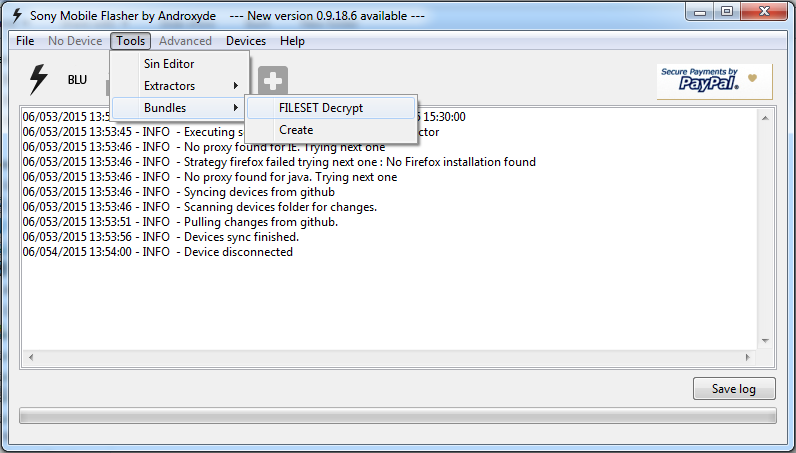Ok kita langsung mulai saja.
Untuk bahan yang dibutuhkan
- Install Flashtool (lihat postingan disini)
- File .ftf (lihat postingan disini)
Pindahkan file .ftf ke folder Fromwares
-untuk
flashtool 0.9.18.5 letak folder di user > .flashTool > frimwares
-untuk
flashtool 0.9.18.4 kebawah di c:/flashtool/frimware
Buka flashtool > klik tanda petir (Flash device)
Kemudian pilih “Flash
Mode” kemudian ok
Selanjutnya tinggal pilih frimware yang didah di letakan ke
dalam folder fromwares sebelumnya, di dalam tutorial ini saya menggunakan
frimware versi 17.1.2.A.314 (Kit Kat)
Pada bagian Wipe pilih semua checkbox seperti pada gambar di
bawah, kemudian klik Flash.
Tunggu beberapa saat untuk Prepare files for flasing, tunggu
sampai muncul jendela baru.
Jika sudah muncul seperti di bawah, untuk xperia z2:
-Matikan handphone
-tekan volume down tahan, kemudian hubungkan dengan komputer.
Silahkan tunggu untuk beberapa saat.
Jika proses sudah selesai, lepas handphone dan nyalakan
Handphone, tunggu beberapa saat Memang agak sedikit lama saat booting awal. Jadi
jangan kuatir :D
Berhasil handphone agan sudah berhasil di flash.
Berhasil handphone agan sudah berhasil di flash.
Untuk selanjutnya saya akan membuat tutorial untuk root xperia z2 dari posisi Android Kit-kat